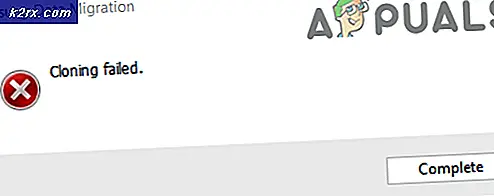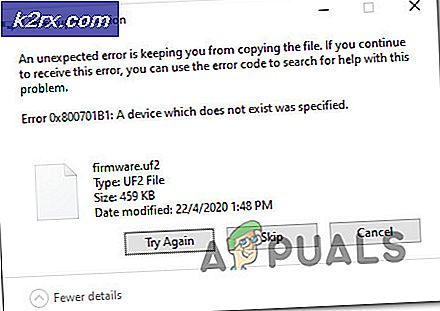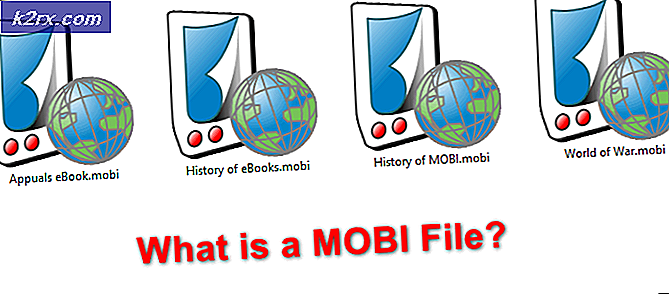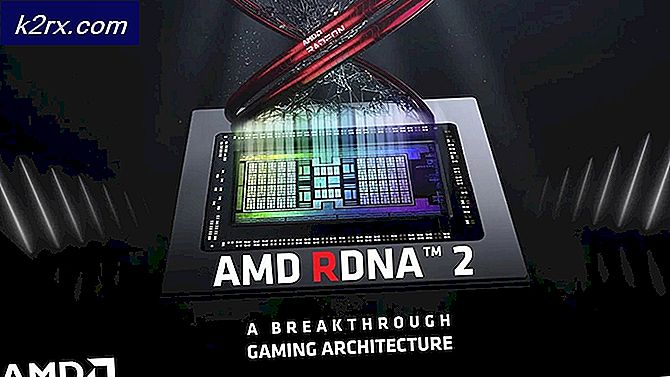Cara: Mentransfer Kontak dari Android ke Iphone
Kami dapat mentransfer setiap data, apalagi kontak dari satu ponsel ke yang lain; baik itu Android ke Android atau Android ke iPhone atau cara lain. Yang utama adalah proses transfer dari satu Android ke yang lain lebih sederhana dari itu ke iPhone. Jika Anda tidak memiliki ide tentang cara mentransfer kontak dari ponsel android Anda ke iPhone, maka Anda telah datang ke tempat yang tepat. Kami akan mengajarkan Anda ide-ide yang berbeda.
Kami dapat mentransfer kontak dari Android ke iPhone dengan cara yang berbeda. Kami menjelaskan metode tanpa risiko kehilangan kontak apa pun.
Metode 1: Menggunakan Google Kontak
Pastikan Anda menyinkronkan data Anda dengan alamat email Anda di pengaturan. Untuk ini,
Pergi ke pengaturan ponsel Android Anda
Gulir ke bawah ke Akun dan pilih
Ketuk di Google.
Di sini Anda dapat melihat semua akun Google yang terkait dengan ponsel Anda. Ketuk akun gmail pilihan Anda.
Ketuk tiga ikon menu bertitik dan pilih Sinkronkan Sekarang.
Anda dapat melihat perkembangan semua sinkronisasi yang terjadi pada waktu itu
Sekarang, masuk ke pengaturan iPhone Anda.
Setelah Anda berhasil menyinkronkan data Anda di akun Google Anda, Anda siap untuk mengimpor data dari itu.
Pengaturan Goto di iPhone Anda.
Pilih Email, Kontak, Kalender
TIP PRO: Jika masalahnya ada pada komputer Anda atau laptop / notebook, Anda harus mencoba menggunakan Perangkat Lunak Reimage Plus yang dapat memindai repositori dan mengganti file yang rusak dan hilang. Ini berfungsi dalam banyak kasus, di mana masalah ini berasal karena sistem yang rusak. Anda dapat mengunduh Reimage Plus dengan Mengklik di SiniJika Anda telah menambahkan akun gmail maka Anda dapat melihat opsi Gmail jika tidak klik Tambah Akun >> Google. Lalu, masukkan kredensial akun google Anda.
Setelah menambahkan akun google, klik di Gmail.
Sekarang pastikan Anda telah mengaktifkan Sinkronisasi Kontak
Anda sekarang harus menemukan kontak Anda melalui akun Google Anda.
Metode 2: Mengekspor kontak dalam format .vcf
Pertama-tama kita perlu membuat file .vcf yang menyimpan semua informasi kontak di telepon kita. Untuk melakukannya, buka Kontak di ponsel Anda atau ( Orang di Ponsel Nexus).
Ketuk Opsi Impor / Ekspor. Pilih Ekspor ke Penyimpanan dan pilih Ekspor ke Kartu SD.
Sekarang semua kontak Anda dari ponsel Anda disimpan sebagai file .vcf di kartu SD Anda. Nama file kemungkinan besar adalah 0001.vcf.
Hubungkan telepon Anda ke komputer Anda dan salin file .vcf di atasnya
Buat e-mail baru dan kirim e-mail ke alamat yang dikonfigurasi pada perangkat iPhone Anda
Lampirkan file .vcf dan kirim e-mail
Pergi ke iPhone Anda dan cari e-mail itu
Setelah Anda menemukannya, buka lampiran dan unggah kontak ke buku alamat Anda
Metode 3 Menggunakan aplikasi desktop Phone Transfer
Unduh program Transfer Telepon untuk desktop dari Tautan ini.
Instal program di komputer desktop Anda atau OSX Anda.
Setelah peluncuran, Anda dapat melihat antarmuka. Hubungkan ponsel Android Anda dan iPhone.
Perangkat sumber ada di sebelah kiri dan perangkat tujuan ada di kanan. Jika Anda ingin mengubah dua cara, klik Balik.
Anda dapat melihat kontak Pilih untuk menyalin. Klik pada kontak. Dan tekan tombol Mulai Transfer.
TIP PRO: Jika masalahnya ada pada komputer Anda atau laptop / notebook, Anda harus mencoba menggunakan Perangkat Lunak Reimage Plus yang dapat memindai repositori dan mengganti file yang rusak dan hilang. Ini berfungsi dalam banyak kasus, di mana masalah ini berasal karena sistem yang rusak. Anda dapat mengunduh Reimage Plus dengan Mengklik di Sini